win10声音如何改为hdmi输出_win10声音改为hdmi输出详细方法
[导读]:在使用电脑的时候,我们的电脑会自动检测主机箱后面和前面的设备并进行播放,但是有些用户们想要将播放切换到hdmi模式,单独使用一个进行播放,这个问题需要怎么去解决...
在使用电脑的时候,我们的电脑会自动检测主机箱后面和前面的设备并进行播放,但是有些用户们想要将播放切换到hdmi模式,单独使用一个进行播放,这个问题需要怎么去解决呢,快来看看详细的解决教程吧~
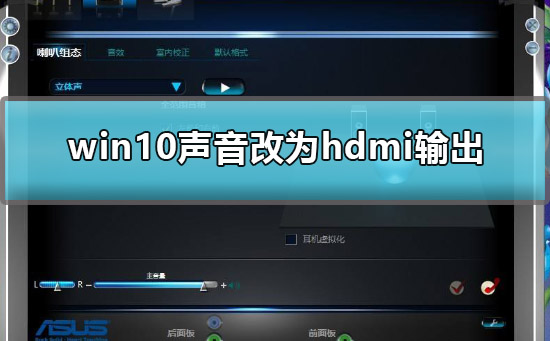

win10声音如何改为hdmi输出:
1、我们鼠标单击【声音图标】。
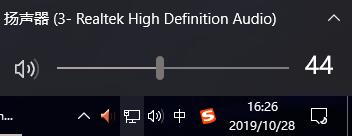
2、然后点击上面这排按钮。
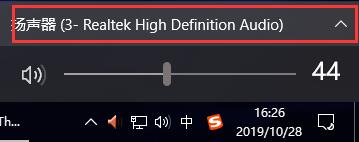
3、然后选择自己要输出的设备就行了。
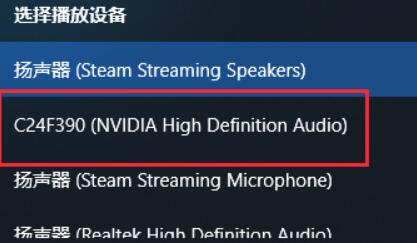
相关文章:
win10不显示声音调节框 >>>
win10声音卡顿爆音怎么办 >>>

以上就是系统家园为广大用户们提供的win10声音改为hdmi输出详细方法了,希望能够帮助到广大的用户们,谢谢阅读~
本文来自投稿,不代表微盟圈立场,如若转载,请注明出处:https://www.vm7.com/a/jc/15951.html







